Přenášení souborů mezi Androidem a Windows 11 přes Bluetooth

Návod, jak odesílat nebo přijímat soubory mezi zařízením Microsoft Windows 10 a Android zařízením pomocí Bluetooth souborového přenosu
Služba online úložiště Google Disk Google je skvělý nástroj pro ukládání souborů a jejich sdílení na různých zařízeních. Je k dispozici pro různé platformy, samozřejmě včetně telefonů s Androidem.
Abyste ji mohli používat na svém telefonu, musíte si ji nejprve nainstalovat do telefonu. Najdete ji v obchodě Play nebo kliknutím na tento odkaz . Po instalaci aplikace se přihlaste pomocí svého běžného účtu Google.
Jakmile to uděláte, můžete nahrát své soubory na Disk. Ať už tam chcete mít dokumenty, obrázky, zvuk nebo video – můžete je nahrát přímo z telefonu. Otevřete aplikaci.
V pravém dolním rohu uvidíte barevné plus. Klikněte na něj a uvidíte nové možnosti pro přidání dokumentů na váš disk. Chcete-li jej nahrát, klikněte na příslušné tlačítko.
Tip: Tuto nabídku můžete také použít k vytvoření nových dokumentů od začátku, nahrání celých složek nebo skenování dokumentů pomocí fotoaparátu, pokud chcete!
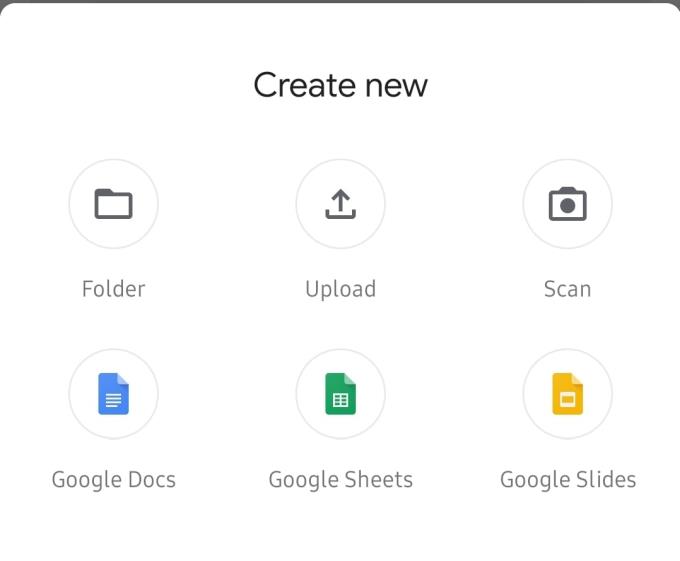
Nabídka nového dokumentu
Vyberte požadovaný soubor z posledních souborů nebo z jiného umístění. K navigaci na jiná místa v úložišti telefonu můžete použít nabídku burgerů v levém horním rohu.
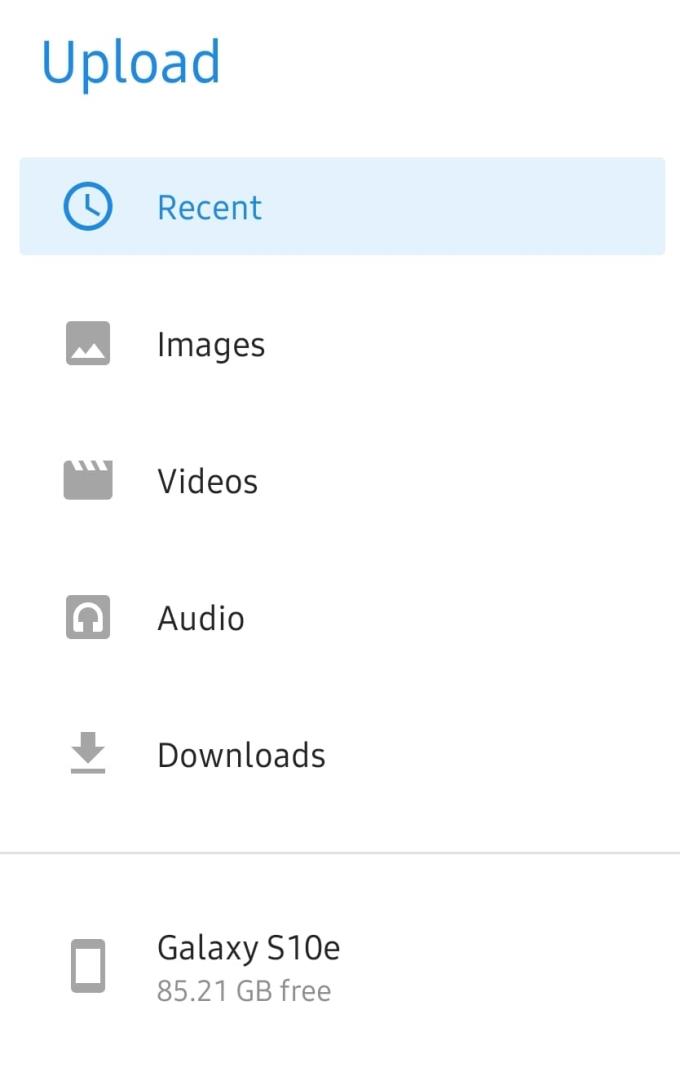
Možnosti navigace
Jakmile najdete svůj soubor, klepněte na něj a bude nahrán na váš disk a budete k němu mít přístup z jakéhokoli svého zařízení!
Tip: Při nahrávání nebo stahování velkých souborů se ujistěte, že jste připojeni ke stabilní síti Wi-Fi, abyste neriskovali další poplatky za síť mobilního operátora.
Návod, jak odesílat nebo přijímat soubory mezi zařízením Microsoft Windows 10 a Android zařízením pomocí Bluetooth souborového přenosu
Mnoho modelů telefonů Samsung, včetně Galaxy S21, má problémy s Wi-Fi voláním. Instalace aplikace VoWiFi může problém vyřešit.
Máte Amazon Fire a přejete si nainstalovat Google Chrome? Naučte se, jak nainstalovat Google Chrome pomocí APK souboru na Kindle zařízeních.
Chcete organizovat systém záložek na tabletu Amazon Fire? Přečtěte si tento článek a naučte se, jak přidávat, mazat a editovat záložky nyní!
Návod, který vás provede tím, jak aktivovat možnosti vývojáře a USB ladění na tabletu Samsung Galaxy Tab S7.
Hledáte návod, jak vymazat data prohlížení, historii, mezipaměť a cookies v Amazon Fire? Tento průvodce vysvětluje všechny osvědčené metody srozumitelným jazykem.
Máte problém s tím, že se váš Amazon Fire tablet nezapne? Přečtěte si tento článek a objevte podrobné metody, jak tento problém vyřešit.
Je těžké zpochybnit popularitu Fitbitu, protože společnost poskytuje pravděpodobně nejlepší fitness trackery nebo smartwatches pro uživatele Androidu i iOSu.
Příběhy na Facebooku mohou být zábavné na vytváření. Zde je návod, jak vytvořit příběh na vašem zařízení Android a počítači.
Vyřešte problém, kdy se Samsung Galaxy Tab A zasekl na černé obrazovce a nezapne se.








